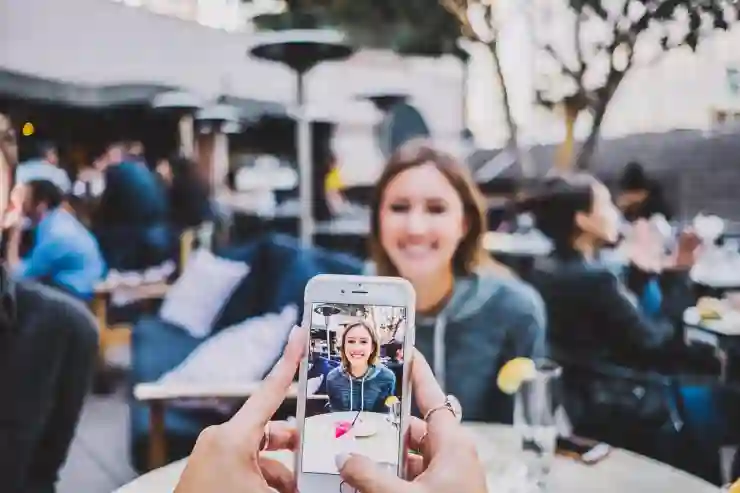아이폰에서 촬영한 사진은 기본적으로 HEIC 형식으로 저장됩니다. 이 포맷은 용량이 작고 화질이 우수하지만, 일부 기기나 소프트웨어에서는 호환성 문제가 발생할 수 있습니다. 따라서 HEIC 파일을 JPG로 변환하는 방법을 알아두면 편리합니다. 이번 포스팅에서는 아이폰 사진을 쉽게 JPG로 변환하는 다양한 방법을 소개하겠습니다. 궁금하시다면 아래 글에서 자세하게 알아봅시다!
아이폰 설정에서 자동 변환하기
설정 앱 열기
아이폰에서 HEIC 파일을 JPG로 변환하는 가장 간단한 방법 중 하나는 아이폰의 설정에서 자동으로 변환하도록 설정하는 것입니다. 이를 위해 먼저 홈 화면에서 ‘설정’ 앱을 찾아서 엽니다. 설정 메뉴에 들어가면 다양한 옵션이 나타나는데, 아래로 스크롤하여 ‘카메라’를 선택합니다.
전송 형식 선택하기
‘카메라’ 메뉴 안에는 여러 가지 카메라 관련 옵션이 있습니다. 여기서 ‘형식’이라는 항목을 찾아 클릭하세요. 이곳에서는 사진과 비디오의 저장 형식을 선택할 수 있습니다. ‘고효율’과 ‘호환성 있는 형식’ 두 가지 옵션이 있을 텐데, 호환성 있는 형식을 선택하면 앞으로 촬영하는 모든 사진이 JPG 형식으로 저장됩니다.
변경 사항 확인하기
변경 후에는 반드시 모든 설정이 정상적으로 적용되었는지 확인해야 합니다. 설정 메뉴를 나와서 카메라 앱을 열고 사진을 찍어보세요. 새로운 사진이 JPG 포맷으로 저장되는지 확인할 수 있습니다. 이 방법은 향후 촬영하는 모든 사진에 대해 자동으로 적용되므로 번거롭게 변환할 필요가 없습니다.

아이폰 사진 HEIC JPG 변환 방법 정리
사진 앱을 활용한 직접 변환
사진 앱 열기
아이폰에 기본적으로 설치된 ‘사진’ 앱은 HEIC 파일을 JPG로 변환하는 데 매우 유용합니다. 먼저 사진 앱을 실행하고, 갤러리에서 원하는 HEIC 파일을 찾아 클릭하여 엽니다. 이렇게 하면 해당 사진의 큰 화면이 나타납니다.
공유 버튼 이용하기
사진 화면의 하단에 위치한 공유 아이콘(사각형 안에 화살표가 있는 아이콘)을 클릭하세요. 공유 메뉴가 나타나면 여러 옵션들이 보입니다. 이 중에서 ‘메일’, ‘메시지’, 또는 다른 소셜 미디어 플랫폼 등을 통해 사진을 공유할 수 있는 방법이 있습니다.
JPG로 전송하기
예를 들어, 메일을 선택하면 새로운 메일 작성 창이 열리면서 HEIC 파일이 자동으로 JPG로 변환되어 첨부파일로 추가됩니다. 이 메일을 자신에게 보내거나 친구에게 보내면, 상대방은 JPG 파일로 쉽게 받을 수 있습니다. 이렇게 직접적인 방식으로 HEIC 파일을 손쉽게 JPG로 변환할 수 있습니다.
온라인 변환 도구 사용하기
웹 브라우저 열기
HEIC 파일을 JPG로 변환하고 싶지만 별도의 앱이나 소프트웨어 설치 없이 간편하게 해결하고 싶다면 온라인 변환 도구를 활용해보는 것도 좋은 방법입니다. 먼저 웹 브라우저를 열고 구글 등 검색 엔진에 ‘HEIC to JPG converter’라고 입력해 검색합니다.
신뢰할 수 있는 사이트 선택하기
검색 결과 중에서 신뢰할 수 있는 사이트를 선택하세요. 예를 들어, ‘CloudConvert’나 ‘Zamzar’와 같은 인기 있는 온라인 서비스들이 있습니다. 이러한 사이트들은 사용자 친화적이며, 특별한 기술 지식 없이도 쉽게 사용할 수 있도록 설계되어 있습니다.
파일 업로드 및 다운로드 하기
선택한 사이트에 접속 후, ‘파일 업로드’ 버튼을 눌러 아이폰에서 전송한 HEIC 파일을 불러옵니다. 이후 변환 버튼을 클릭하면 몇 초 내에 JPG 파일로 변경됩니다. 마지막으로 다운로드 링크를 통해 새로운 JPG 파일을 저장하면 완료! 이 방법은 특히 여러 개의 HEIC 파일을 한꺼번에 처리하고 싶을 때 유용합니다.
전문 소프트웨어 사용하기
소프트웨어 설치하기
PC나 Mac 사용자라면 전문적인 소프트웨어를 이용하여 HEIC 파일들을 효율적으로 관리하고 변환할 수 있습니다. 대표적으로 ‘IrfanView’, ‘Adobe Lightroom’, 또는 ‘XnView’와 같은 프로그램들이 존재합니다. 원하는 소프트웨어를 설치한 후 실행하세요.
HEIC 파일 추가 및 설정 조정하기
프로그램 안에서 원하는 HEIC 파일들을 추가한 뒤, 출력 형식을 JPG로 설정합니다. 일부 프로그램에서는 품질 조절 기능도 제공하니 필요하다면 적절히 조정해 주세요. 이렇게 하면 보다 세밀하게 JPEG 화질이나 압축 수준 등을 지정할 수 있어 더욱 만족스러운 결과물을 얻으실 수 있습니다.
변환 시작 및 결과 확인하기
모든 설정이 끝났다면 이제 변환 과정을 시작하세요! 일반적으로 몇 분 내외로 완료되며, 완료된 후에는 지정된 폴더에 새롭게 생성된 JPG 파일들이 저장됩니다. 전문 소프트웨어를 사용할 경우 대량의 이미지도 한번에 처리 가능하므로 편리함이 배가 됩니다.
아이클라우드를 통한 변환 방법
아이클라우드 설정 확인하기
아이클라우드를 사용하고 있다면, HEIC 이미지를 보다 쉽게 관리하고 다른 포맷으로 변환할 수도 있습니다. 우선 아이폰의 ‘설정’에서 자신의 Apple ID를 클릭한 후, ‘iCloud’ 항목으로 들어갑니다.
‘사진’ 옵션 활성화 하기
여기서 ‘사진’ 옵션이 활성화되어 있으면 좋습니다. 이를 통해 아이폰에서 촬영된 모든 사진들이 자동으로 클라우드에 백업되며, 다른 기기에서도 접근 가능해집니다.
다른 기기에서 다운로드 및 포맷 변경하기
컴퓨터나 다른 스마트 기기에서 iCloud.com에 로그인하여 필요한 HEIC 이미지를 다운로드 받은 뒤, 앞서 언급했던 온라인 도구 또는 소프트웨어를 이용해 쉽게 JPG 형식으로 전환 가능합니다. 이런 방식은 추가적인 장치 없이 아이클라우드만 있으면 언제 어디서든 가능하다는 장점이 있어 매우 유용합니다.
이제 마무리
HEIC 파일을 JPG로 변환하는 방법에 대해 다양한 옵션을 살펴보았습니다. 아이폰 설정에서 자동 변환 기능을 활용하거나, 사진 앱, 온라인 도구, 전문 소프트웨어, 아이클라우드를 이용한 방식 등이 있습니다. 각 방법은 상황에 따라 유용하게 사용할 수 있으므로 본인의 필요에 맞게 선택하여 활용해 보세요. 이제 더 이상 HEIC 파일 때문에 걱정하지 않으셔도 됩니다!
추가적인 팁과 정보
1. HEIC 형식은 저장 공간을 절약할 수 있지만, 일부 기기와 호환되지 않을 수 있습니다.
2. JPG 형식으로 변환할 경우 화질 손실이 발생할 수 있으니 주의하세요.
3. 여러 개의 HEIC 파일을 한 번에 변환하고 싶다면 전문 소프트웨어를 사용하는 것이 효율적입니다.
4. 온라인 변환 도구는 빠르지만 인터넷 연결이 필요하므로 오프라인 작업이 필요한 경우에는 소프트웨어를 고려하세요.
5. 아이클라우드를 사용하면 다른 기기에서도 쉽게 HEIC 파일을 관리하고 변환할 수 있습니다.
핵심 내용 요약
아이폰에서 HEIC 파일을 JPG로 변환하는 방법에는 설정 변경, 사진 앱 활용, 온라인 도구 사용, 전문 소프트웨어 이용 및 아이클라우드 활용 등이 있습니다. 각 방법은 특정 상황에 따라 유용하며, 사용자에게 편리함과 효율성을 제공합니다.
자주 묻는 질문 (FAQ) 📖
Q: HEIC 파일이란 무엇인가요?
A: HEIC(High Efficiency Image Container)는 아이폰에서 사용되는 이미지 파일 형식으로, JPEG보다 더 효율적으로 사진을 저장할 수 있습니다. 이 형식은 이미지 품질을 유지하면서 파일 크기를 줄이는 장점이 있습니다.
Q: 아이폰에서 HEIC 파일을 JPG로 변환하는 방법은 무엇인가요?
A: 아이폰에서 HEIC 파일을 JPG로 변환하려면, 사진 앱에서 원하는 이미지를 선택한 후 ‘공유’ 버튼을 클릭하고 ‘메일’을 선택합니다. 이메일에 이미지를 첨부할 때, 자동으로 JPG 형식으로 변환되어 전송됩니다. 또한, 컴퓨터에 저장 후 변환 프로그램이나 온라인 변환 도구를 사용할 수도 있습니다.
Q: HEIC 파일을 JPG로 변환할 때 이미지 품질이 손실되나요?
A: 일반적으로 HEIC에서 JPG로 변환할 때 약간의 품질 손실이 발생할 수 있지만, 대부분의 경우 눈에 띄지 않을 정도입니다. HEIC는 고효율 포맷이기 때문에 JPG보다 더 높은 화질을 제공하므로, 변환 후에도 충분히 좋은 품질을 유지할 수 있습니다.